方形追踪¶
方形與圓形追踪在生活中用得比較少,一般用在工業流水線上的視覺分揀。
編寫方形追踪程式¶

加載KOI插件:¶
在擴展頁直接搜尋KOI (KOI已經過微軟認證,可以直接搜尋)¶
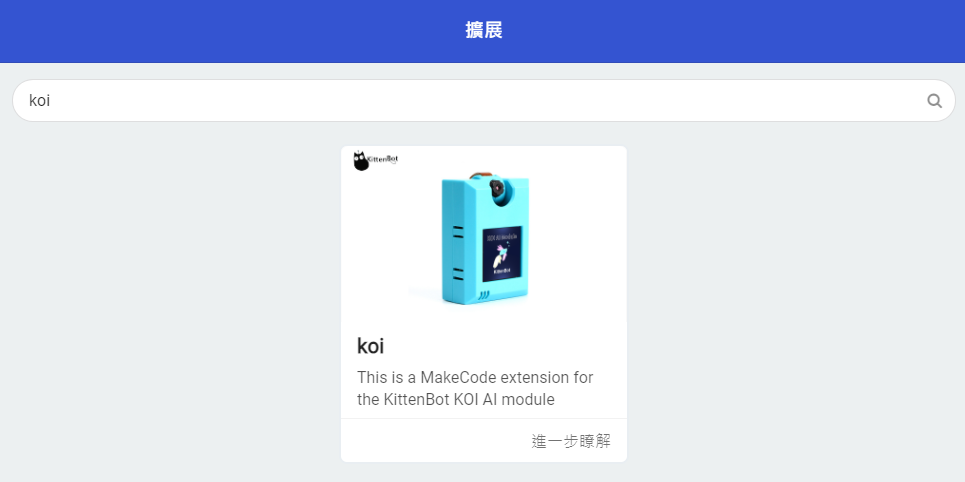
你亦可以用插件地址搜尋¶
KOI插件:https://github.com/KittenBot/pxt-KOI
程式運行流程¶
程式下載到Microbit 上, 按下Microbit 上的A鍵. KOI 的螢幕上顯示出左下角的x, y 位置值, 還有當時測得的長度與寬度 (KOI 螢幕單位佔比計算)
方形與圓形追踪在生活中用得比較少,一般用在工業流水線上的視覺分揀。

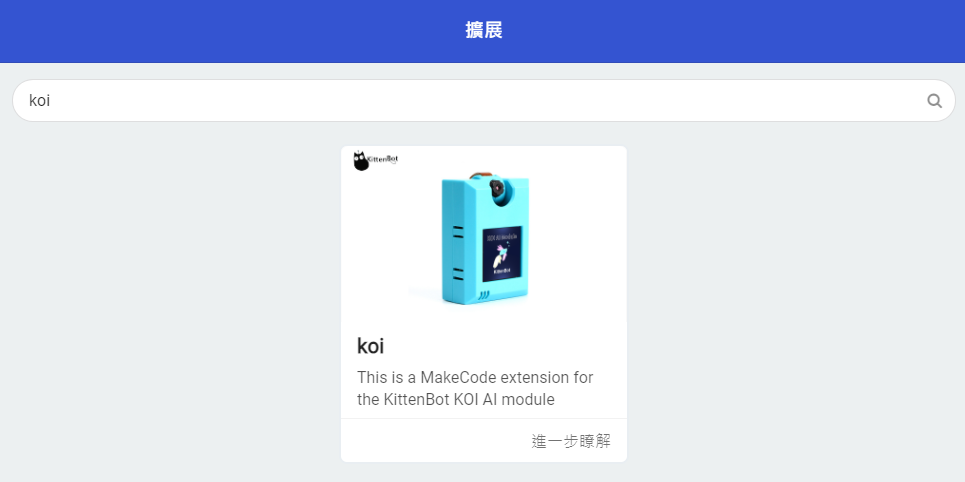
KOI插件:https://github.com/KittenBot/pxt-KOI
程式下載到Microbit 上, 按下Microbit 上的A鍵. KOI 的螢幕上顯示出左下角的x, y 位置值, 還有當時測得的長度與寬度 (KOI 螢幕單位佔比計算)